Akıllı telefonların yükselişinden bu yana, insanlar kol saatlerine karşı bir tür hoşnutsuzluk geliştirdiler. Bir akıllı telefon birçok fayda sağlar ve zamanı söylemek bu avantajlardan biridir. Bu cihazlar uluslararası saati de gösterdiğinden, dünya vatandaşları için daha kullanışlıdır.
Peki ya akıllı telefonunuz yanlış zaman gösteriyorsa? Son zamanlarda, birçok iPhone kullanıcısı, iPhone ve iPad'lerinin yanlış zamanı birkaç çevrimiçi forumda göstermediğini gösteren şikayetlerini kaydetti. Bu, meseleyi elimize almamız ve sorunu araştırmak için daha derine inmemiz için bize ilham verdi.
Genellikle iPhone ve iPad, kullanıcılar konum hizmetlerini açana kadar ve açmadıkça doğru zamanı gösterir, bu da yanlış bir şekilde herhangi bir konumu seçebilir. Ve bu olursa, cihaz o konuma göre otomatik olarak yanlış zaman gösterecektir.
Her durumda, sorunu kendi iyiliğiniz için çözmeniz gerekir, çünkü yanlış zaman ortalığı kasıp kavurabilir. Bozuk iOS saatinize güvenirseniz önemli bir toplantıyı, treni veya uçuşu kaçırabilirsiniz.
Yanlış Tarih ve Saat Sorunu Gösteren iPhone veya iPad Nasıl Onarılır
İPhone veya iPad'inizi Apple Destek Merkezi'ne götürmeden önce kullanabileceğiniz yarım düzine geçici çözüm vardır. Ve inan bana, bu kolay yöntemlerin arkasında roket bilimi yok.
İOS sürümünü kontrol edin
Herhangi bir yazılım düzeyinde sorunla karşılaştığınızda, yapmanız gereken ilk şey iPhone veya iPad'inizdeki iOS sürümünü kontrol etmektir. Bu durumda, zamanla ilgisi yoktur, ancak cihazınızda hangi iOS sürümünü çalıştırdığınızı kontrol etmeniz önerilir. Apple, en son iOS'unda bazı gün ışığından yararlanma hatalarını düzeltti; bu nedenle, önceki sürümleri kullanıyorsanız, mevcut sürüme geçmelisiniz. İOS'u iPhone ve iPad'de OTA ve iTunes aracılığıyla kolayca güncelleyebilirsiniz.
İOS cihazınızı bilgisayarla senkronize etmeden önce
Cihazınızı senkronize etmek istediğiniz bilgisayardaki saati kontrol edin. Bir bilgisayardaki saat yanlışsa, iOS cihazınızdaki saati otomatik olarak etkiler. Tarih ve Saat bölmesinin altındaki Sistem Tercihleri'nden Mac'inizdeki saat ve tarih ayarlarını kontrol edin. Buradan Tarih ve Saat, Saat Dilimi ve Saati manuel olarak ayarlayabilirsiniz. Lütfen burada ayarladığınız şeyin senkronize edilmiş cihazınıza yansıyacağını unutmayın.
Tarihi ve Saati Manuel / Otomatik Olarak Ayarlama
Kulağa komik gelebilir, ancak bu bazen işe yarar. Dolayısıyla, iPhone veya iPad'inizde saati manuel olarak ayarladıysanız, manuel olarak değiştirmelisiniz ve saati otomatik olarak ayarladıysanız, manuel olarak değiştirmelisiniz.
Aşama 1. Ayarlar uygulamasını başlatın → Genel üzerine dokunun.

Adım 2. Tarih ve Saat'e dokunun.

Aşama 3. Otomatik Olarak Ayarla seçeneği AÇIK durumdaysa, KAPALI duruma getirebilirsiniz.

4. Adım. Şimdi saati manuel olarak ayarlayın.

Zamanı daha önce manuel olarak ayarladıysanız, Otomatik Olarak Ayarla seçeneğini seçin.
Manuel saat ayarını seçtikten sonra, Saat Dilimi seçeneğinin altında tarih ve saati göreceksiniz. Mavi yazı tipindeki tarih ve saate dokunun ve saat ve tarihi manuel olarak ayarlayabileceksiniz.
Otomatik Olarak Ayarla seçeneğini seçtikten sonra, bu manuel seçim seçeneği ekrandan kaybolacaktır.
Mobil operatörle iletişime geçmeniz gerekir mi?
Bazı uzmanlar bu çözümü sunar, ancak sizin lehinize çalışmayabilir çünkü tüm ülkeler ve servis sağlayıcılar zamanı otomatik olarak ayarlamak için gereken konum hizmetlerini desteklemiyor. Bu nedenle iPhone ve iPad'iniz yanlış zaman gösterebilir. Bu bir şans meselesidir - çözümü servis sağlayıcıdan alırsanız, bu sizin şansınızdır! Apple'ın Operatör Desteği'nden daha fazla bilgi alın.
İPhone / iPad'inizi Fabrika Ayarlarına sıfırlayın
Bu, iOS cihazınızı Apple Destek Merkezi'ne götürmeden önce son şansınız. Yukarıdaki çözümlerin tümü iyi bir sonuç vermezse, cihazınızı fabrika ayarlarına geri yükleyin.
Yukarıdaki çözümleri deneyin ve geri bildiriminizi Facebook, Instagram ve Twitter'da paylaşın.

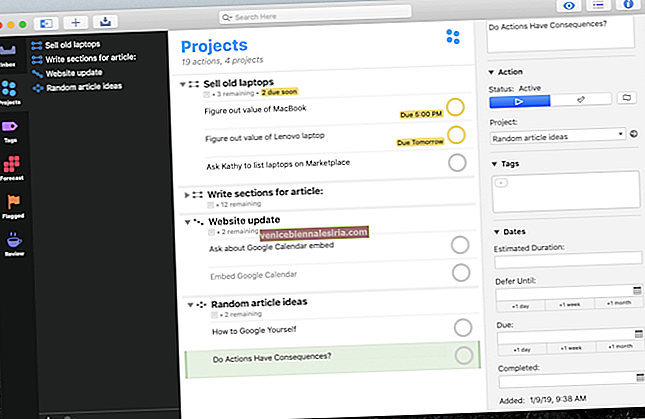





![İPhone'da Fotoğraf Yayınını Devre Dışı Bırak / Kapat [Nasıl Yapılır]](https://pic.venicebiennalesiria.com/wp-content/uploads/blog/675/XO2VFHEMX0pic.jpg)

